下面请跟着图老师小编一起来了解下PS制作复古黄金文字效果,精心挑选的内容希望大家喜欢,不要忘记点个赞哦!
【 tulaoshi.com - PS文字特效 】
photoshop教程效果图:

具体的制作步骤如下: 1.打开背景图层,这里我选用的字体是piece of Eight, 白色,打上"52psxt"(同样分行的字体,每行一个图层)
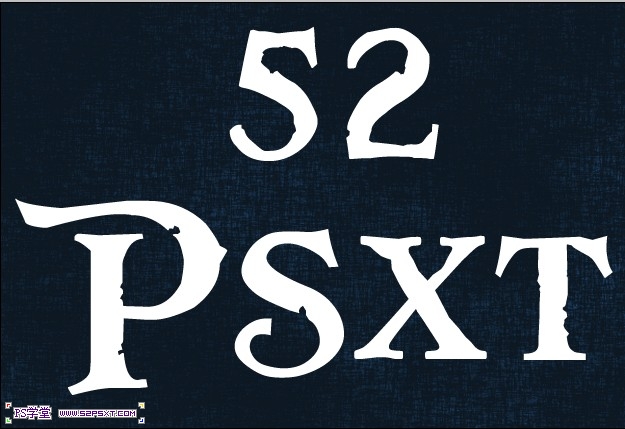
tulaoshi2.给图层添加图层样式如下:
(本文来源于图老师网站,更多请访问https://www.tulaoshi.com)
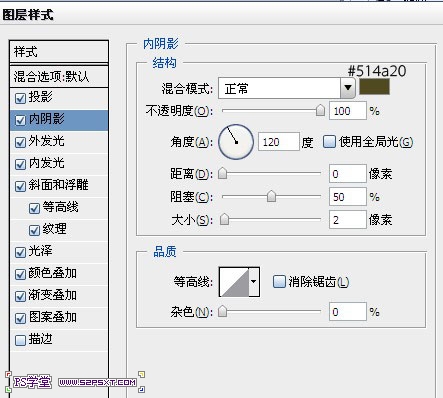
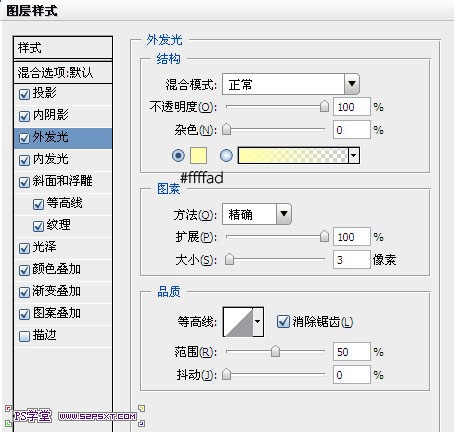
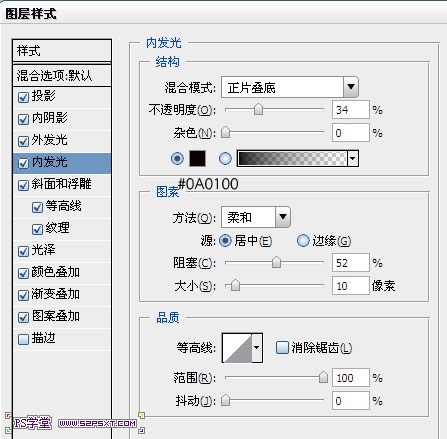
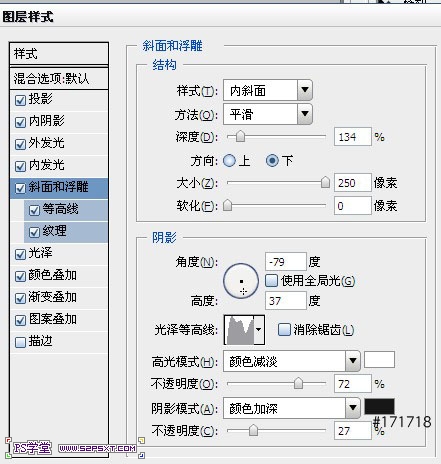
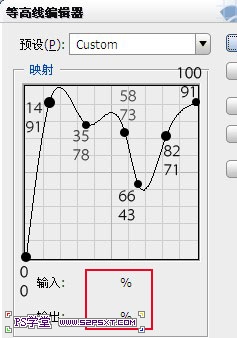

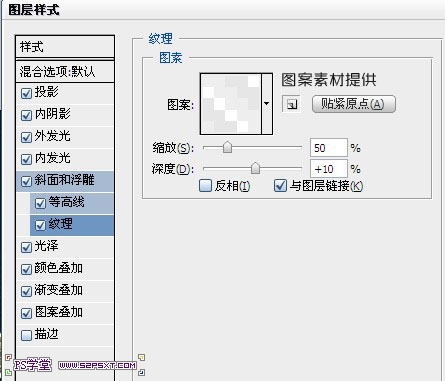
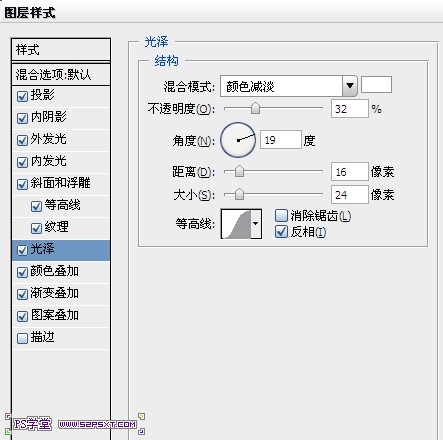
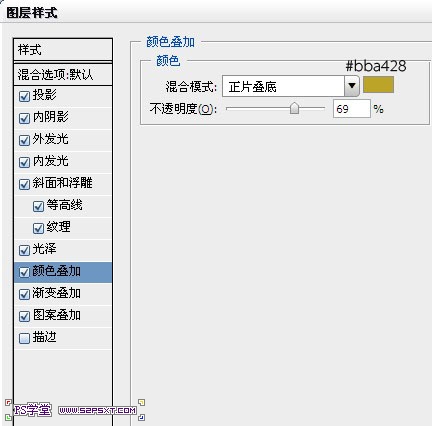

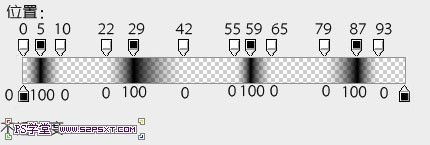


3.复制字体图层,右击清除图层Tulaoshi.Com样式,改填充为0%,重新设置图层样式如下:

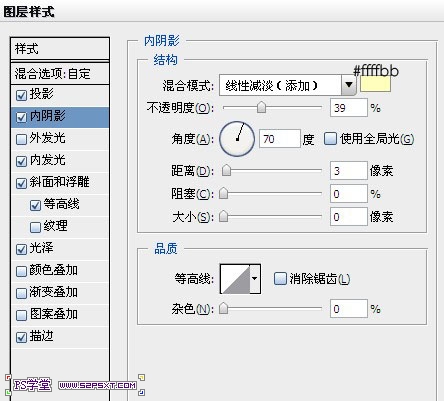
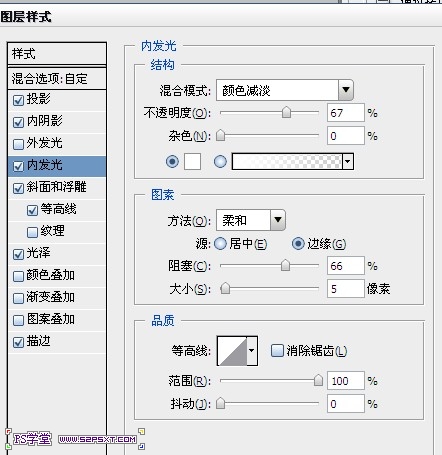
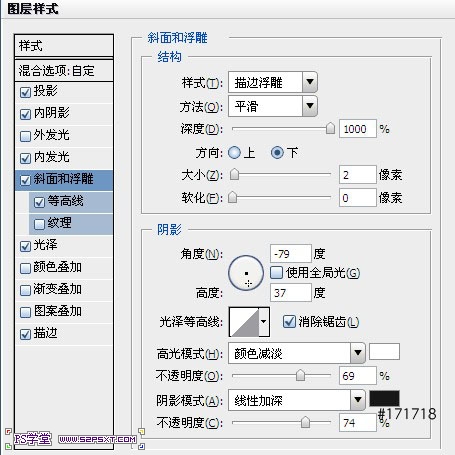


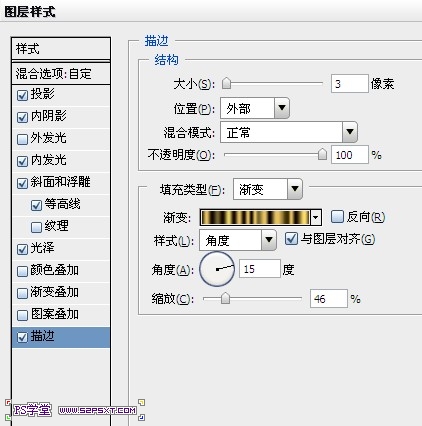
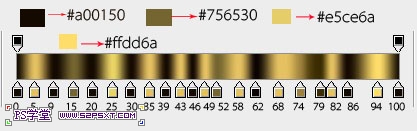

4.字体基本已经做好了。现在我们来做光晕。选择椭圆工具,按住shift键拉正圆。分别按大小做四个,大致如下:
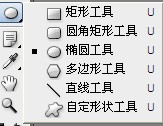

给形状1-3进行高斯模糊(删格式化,点确定)
(本文来源于图老师网站,更多请访问https://www.tulaoshi.com)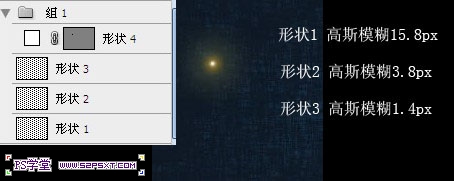
将形状模式设置如下:

5.将做好的光晕放在一个组内,不停的复制组,将光晕放在字体周边,做出效果,完工。


来源:https://www.tulaoshi.com/n/20160405/2122972.html
看过《PS制作复古黄金文字效果》的人还看了以下文章 更多>>